Hogyan készítsünk egy videó SIFCO
Animáció ment magabiztosan a világot az internet, és ez már lehetetlen elképzelni, hogy egy weboldalt, vagy egy képeslap feltűnés nélkül SIFCO. GIF - méret megosztására képeket tartalmaz tömörített veszteségmentes kép paletta 256 szín. Animációs hatás jön létre a sorrendi lejátszásra a képek bizonyos késéssel.
Van egy egész változatos programok létrehozása animált képek (ez az Adobe Photoshop és Beneton Film GIF és Maximys GIF Animator és a Free Video to GIF Converter), de miután a megszerzése minimális tapasztalat velük akar maradni Easy GIF Animator, köszönhetően annak gyakorlati átfogó funkcionalitást, a könnyű telepítés és könnyű használat.
A program nem ingyenes, de nem drága - Magyarországon a költségek a professzionális változata 200p. Van egy próbaidőszak, amelynek kiszámítása a 20. elindul kulcs nélkül kérelmet. És talán ez az idő, és ez elég ahhoz, hogy minden szükséges munkát ...
Az első lépések
Szóval, mi az Easy GIF Animator? Telepítése után, és fut a program fogja látni a következő üdvözlő képernyő:
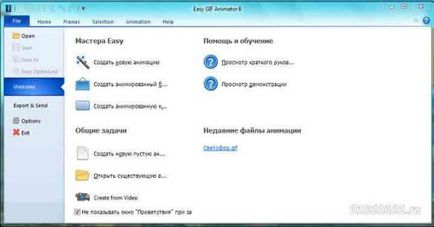
Az animáció létrehozása, kattintson a Fájl fülre, Welcome, és a Welcome ablak, - új animáció. Akkor jár el három módja van:
Animáció létrehozása egy sor képek
Hogyan hozzunk létre animált GIF képek saját képek használata nélkül animáció mesterei?
1. lépés - Készítse képek
Készítsünk több képfájlokat, amelyeket használni fognak létrehozni animáció. Sokkal jobb, hogy azok mind azonos méretűek.
2. lépés - Készítsen egy új animáció
A Fájl lapon kattintson az Új animáció. Ha látja az animáció varázsló, a Mégse gombbal zárja azt.
3. lépés - Add hozzá a képekhez
1. A keretek lapon kattintson a Beszúrás Frame (Kép beszúrása).
2. Válassza ki a képfájlokat. Megadhatja több fájlt lenyomva tartja a CTRL billentyűt.
3. Kattintson a Megnyitás (Open).
Ahhoz, hogy hozzá a szükséges számú képek különböző mappákban, ezt a lépést meg lehet ismételni a végtelenségig.
4. lépés - Állítsa be az időt kijelző keretek (időtartam)
Megadhatja, hogy meddig kell megjeleníteni minden egyes képkocka. Az alapértelmezett megjelenítési ideje 0,5 másodperc. Akkor ez az érték módosítható az egyes keretekhez.
Ehhez kattintson a keret kiválasztásához. Ezután a lap alján a keret tulajdonságai, adja meg a kívánt késleltetési kiválasztja azt lépésekben 1/100 mp (például 100 beállítja a kijelző időtartama egy másodperc):
6. lépés - mentése az animáció
Menteni egy képet, a Fájl fülre, kattintson a Save (Mentés).
Hogy a kiválasztott kép (ek), akkor használja a fel és le nyilak a bal eszköztárban, hogy távolítsa el a kijelölt keretet a keretek lapon kattintson a Törlés gombra Frame (Törlés).
Animáció létrehozása a semmiből a saját képek
Tegyük fel magunknak, például, hogy hozzon létre egy animált kép formájában egy négyzet váltakozó töltés - piros és sárga szín, mint ez:
1. lépés - Készítsen egy új animáció
A Fájl lapon kattintson az Új animáció.
2. lépés - Új üres keret
• A keretek lapon kattintson a Beszúrás Üres Frame parancsot (Helyezzen be egy üres keret). Ön is használja a megfelelő gombot az eszköztáron (ha hover a gomb - felbukkan a megfelelő nyom).
• Állítsa be a szélessége és magassága a keret 500, a fehér szín, hagyja, majd az OK gombra.
3. lépés - Rajzolj egy piros négyzet
• Változás a háttér színe piros - az animáció ablakban kattintson a Szerkesztés fülre, kattintson a jobb alsó tér a színválasztó, adja meg a vörös szín, majd az OK gombra:
• Válassza ki a Téglalap eszköz (téglalap), és tartsa lenyomva a SHIFT kurzort a keret, ezzel is felhívva a téren.
• Válasszon egy módszert a töltés a kitöltés színes nyomja meg a megfelelő gombot.
• Töltsön fel egy négyzet alakú piros kitöltésével eszközt, majd kattintson bárhol a négyzet a jobb egérgombbal. Ha valami nem működik, akkor mindig kattintson a nyíl gombra Undo vagy a CTRL + Z
4. lépés - Ismétlődő a keret
A keretek lapon kattintson a Duplicate Frame gomb (duplikált képkocka). Ön is használja a megfelelő gombot az eszköztáron. Ez ily módon sokszorosítani tartalmazó keret egy piros négyzet.
5. lépés - Készítsen egy második sárga négyzet
• Győződjön meg arról, hogy a lista keret keret # 2-t választjuk.
• Tegye fel a zöld alapszínű - kattintson a bal felső szín kiválasztása mezőben, és válassza ki a sárga szín:
• Töltsön fel egy négyzet alakú sárga színű - kattintson az Eszközök gombra, majd töltse ki, majd közvetlenül belül a piros négyzet a bal egérgombbal.
Ha a keret mérete nem tetszik bármilyen okból, akkor lehet vágni kattintva Crop élek gombot a Animation lapra. Figyeljük meg, hogy összhangban a kijelölt területen lesz vágva a kereteket.
szerkesztés animáció
Beállítása a számláló ismétlődés
Nyissa meg a Tulajdonságok fülre az animáció. Ha a kapcsoló meg kell ismételni a végtelenségig, az animáció megszakítás nélkül folytatódik. Ha ez nem szükséges, állítsa be az ismétlés, és adja meg a ciklusok számát.
1. Nyissa meg a Tulajdonságok fülre az animáció.
2. Kattintson a pályán, válasszon egy háttérszínt.
3. A Színpaletta párbeszédablak. Válassza ki a kívánt színt, hogy a háttér színét.
Meg lehet változtatni a tulajdonságait animáció egy keret, lehetőség van egy csoport kereteket.
A személyzet kiválasztása
A keret lehet kiválasztani egy kattintással. Kiválasztásához több keret:
1. Válassza ki az első képkockáját kattintással.
2. Ha rákattint további keretek, tartsa lenyomva a CTRL billentyűt.
3. törölje egy adott keretben kattintson ismét tartsa lenyomva a CTRL billentyűt.
Hozzáadása és törlése keretek
Ha új kép kerete:
1. A keretek lapon kattintson a Beszúrás Frame (Kép beszúrása). Ön is használja a megfelelő gombot az eszköztáron.
2. Válassza ki a képfájlokat. Megadhatja egyszerre több fájlt
3. Kattintson a Megnyitás gombra.
Ahhoz, hogy helyezzen be egy üres keret a keretek lapon kattintson a Beszúrás Üres Frame (Helyezzen be egy üres keret). Ön is használja a megfelelő gombot az eszköztáron.
Ahhoz, hogy távolítsa el az animációs képkockák:
1. Válassza ki a keret (ek), amely a törölni kívánt.
2. A keretek lapon kattintson a Törlés Frame (Törlés).
Sorrendjének megváltoztatása keretek
Újrarendezéséhez keretek:
1. Válassza ki a keret (ek) mozogni.
2. A keretek lapon kattintson a Fel (Move up) vagy a Lefelé (Mozgatás lefelé).
Lehetőség van a nyílbillentyűkkel felfelé vagy lefelé a bal oldalon eszköztár.
Szerelési frame delay (időtartam)
Állítsa be a frame rate:
1. Válassza ki a keret (ek) az animáció, a késés (idő) meg akarja változtatni.
2. Kattintson a Tulajdonságok keretet.
3. Írja be a késleltetést (időtartam) a Delay területen. Idő kell meghatározott lépésekben 1/100 másodperc (50 = 0,5 sec, 100 = 1 mp, és így tovább).
Beállítás átláthatóság
Annak beállításához, az átlátszó területek:
1. Jelölje ki a keret (ek) az animáció, amely átlátszó háttér használatát.
2. A Tulajdonságok keretben kattintson az Install gombra átláthatóságot.
3. Kattintson a kívánt színt cserélni átlátszó hátteret a kiválasztott keret (ek).
Válogatás töltési folyamat
A módszer (vagy stílus) töltési határozza meg, hogy mind a víz alá, és felhívni a zárt alak.
Választható simítás vonalak
Néhány a rendelkezésre álló eszközöket telepíteni anti-aliasing. Ez a paraméter határozza meg, hogy simán a sor fog megjelenni. Áramló vonalak jobban néz ki, de növeli a fájlméretet.
A használat további eszközök
optimalizálása animációk
Easy GIF Animator automatikusan optimalizálja a fájlokat, így nem kell, hogy bármilyen további csökkentése érdekében a fájlok méretét, és akkor az ellenőrzés az optimalizálási folyamat kézzel. Ehhez:
1. A Fájl lapon kattintson a Mentés Optimalizált parancs (optimalizálása).
2. A párbeszédablakban állítsa be a paramétereket optimalizálása és kész, kattintson az OK gombra.
Készítsen képeffektus
Ahhoz, hogy hozzon létre egy átmeneti hatást két képkocka:
1. Válassza ki az eredeti keretet.
2. A Fő lapon kattintson a gombra Transition Effect (Create image hatás).
3. A párbeszédablakban hozzon létre egy átmeneti hatás, válassza ki a hatás típusát és adja meg a beállításokat.
4. Kattintson az OK gombra.
Animált szöveg
Hogy megteremtse a hatását a mozgó szöveg:
1. Válassza ki a keretet, amelyben a felvenni kívánt szöveget.
2. A Fő lapon kattintson a gombra Animált szöveg (animált szöveg).
3. A párbeszédablak létrehozása animált szöveg, válassza ki a hatás típusát és adja meg a beállításokat.
4. Kattintson az OK gombra.
GIF formátumú korlátai
Minden GIF kép egy belső színpalettát. Ez színpaletta tartalmazhat akár 256 szín. A GIF animációt lehet egy paletta az egész animáció, vagy külön palettát az egyes keretekhez. Minden paletta animációs növeli a fájl méretét.
Az alapértelmezett színpaletta az egyes képkockák egyesítjük egyetlen palettán. Ez a módszer jelentősen csökkenti a fájl méretét az animáció, és a legtöbb esetben ez is biztosítja a jó képminőséget. Néha azonban, amikor minden egyes képkocka az animáció tartalmaz nagyon különböző színű, jobb, ha nem csatlakozni az egyes képkockák egyetlen palettán. Ellenkező esetben előfordulhat, hogy jelentős színes torzítás. Ha ez történik, próbáld meg a doboz ne egyesítése paletta animáció a Tulajdonságok fülre.
Vegye figyelembe, hogy a bevezetés után is a fenti módszerrel, a GIF kép továbbra is nézni egy kicsit szemcsés. Ez annak köszönhető, hogy a képarány korlátozásokat, amely képes befogadni csak 256 színt a kép keretet. Ennek semmi köze a lehetőséget a program Easy GIF Animator.
Élvezze a kreativitás!